react-native模拟机调试步骤详解 ——亲测有效!!!!
步骤
- 1
下载安装夜神模拟器,去夜神官网下载即可!然后安装完成!进入到初始化项目的目录,打开cmd命令,运行adb connect 127.0.0.1:62001 链接模拟器

- 2
链接完成之后,运行安装react-native项目!react-native run-android
在运行这个命令之前,最好先开启项目运行服务,react-native start
有的情况下,在run-android的时候,会自动开启服务,

- 3
等待安装debug版本的刚初始化的react-native项目!安装完成之后,打开模拟器中的APP,会看到一个react-native的欢迎页

- 4
这时候一个简单的刚初始化好的APP就安装在你的模拟器当中了,然而现在并不能进行调试开发,因为还需要配置以下几个东西:1.2.记录电脑的ip地址,可以在cmd命令当中运行ipconfig查询到ip4地址,3,打开模拟器浮窗,选择device settings 找到ports设置,运行服务IP加端口,也就是查询到的IP地址加8081端口,4.设置完成后,即可打开浮窗选择reload,就刷新的APP,开发调试流程成功!
那我们先一步步来,获取IP地址:运行->ipconfig获取IP地址

- 5
然后打开模拟器浮窗,选择device settings,点击之后选择debug sever host ports那一项


- 6
然后输入之前查询到的IP地址加端口号,然后确定,点击返回,打开浮窗,选择reload就可以开始调试了!


- 7
这样,整个的模拟器调试流程,及过程就已经完成了!用IDE打开项目之后,修改了代码,直接打开浮窗,reload一下就可以看到效果了!
如果上 面的方法不行试试下来的方法
React Native 与 夜神模拟器的绑定
之前一直用真机去调试,
每回更新一次都需要手动摇晃手机后才能reload JS,
OMG,太麻烦了。
后来寻思模拟器网上推荐用Geny。。。什么的模拟器,但是那个模拟器还需要VBox一起用。
有点麻烦,然后我就下载了一个夜神模拟器。
速度很快,一点都不卡,但是模拟器系统使android 4.4版本的。有点遗憾。
好了,进入正题:
顺便说明一下我现在用的工具有关RN的,如下:
1. Microsoft VS Code:
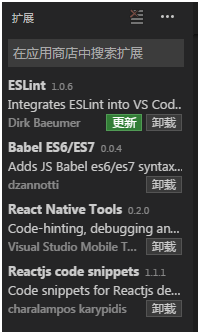
2.YeShen模拟器
3. Nodejs
4. react-native-master
React Native 与 夜神模拟器同步:
首先你需要adb连接到模拟器上。
但你怎么知道模拟器device是什么,adb devices。
直接运行adb devices那么应该什么都没有。
首先你需要启动模拟器,然后进入夜神安装目录的bin目录下。
11. $D:\ReactNative\YeShen\Nox\bin>nox_adb devices
*如果没有显示device那么到任务管理器中找到NoxVMHandle.exe的PID然后再去找到对应host:port
*cmd中netstat -aon|findstr 【PID】就会显示
然后你就知道device名字了。然后你需要adb与此模拟器连接在一起。
12.$D:\adt-bundle-windows-x86\android-sdk\android-sdk\platform-tools>adb.exe connect 127.0.0.1:62001
好了,连接成功了。
然后你就可以吧RN项目安装到夜神模拟器上面了($react-native run-android)。
然后我再RN项目中设置Debug Server其中server设置为127.0.0.1:8081但是还是不行。说是我没有reverse或没有connect。
后来我试了一下ipconfig中的ip地址,居然可以了。
15.$在夜神模拟器中设置(使用ipconfig中的ip地址)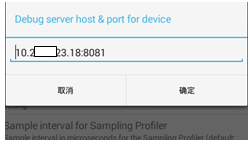
如果通过127.0.0.1:8081不能正常启动RN项目,那么就用真实的ip地址应该没有问题。
如果遇到 这个错误,解决方案如下:
adb server version (32) doesn't match this client (39); killing...
查看本地的ADB版本:- E:\android\android-sdk-windows\platform-tools>adb version
- Android Debug Bridge version 1.0.39
- Version 0.0.1-4500957
- Installed as E:\android\android-sdk-windows\platform-tools\adb.exe
adb server version (32) doesn't match this client (39); killing...
原来是驱动是.39,找一个老版本的.32就行了。
百度一下:adb 1.0.32。
找一个免费的替换就行了。
http://dl.pconline.com.cn/download/359035-1.html
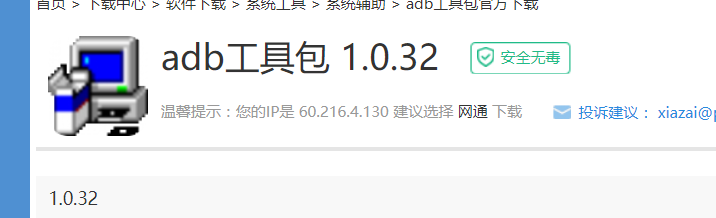
react-native模拟机调试步骤详解 ——亲测有效!!!!的更多相关文章
- DataGrip for Mac破解步骤详解 亲测好用
https://blog.csdn.net/le945926/article/details/81912085
- PHP exif扩展方法开启详解(亲测)
本节主要介绍了如何开启PHP exif扩展方法,主要在于对php.ini文件的修改 服务器配置说明: 1.在php.ini文件中找到;extension=php_exif.dll,去掉前面的分号 2. ...
- Myeclipse程序调试快捷键及步骤详解
Myeclipse程序调试快捷键及步骤详解: 调试快捷键 Eclipse中有如下一些和运行调试相关的快捷键. 1. [Ctrl+Shift+B]:在当前行设置断点或取消设置的断点. ...
- React源码 commit阶段详解
转: React源码 commit阶段详解 点击进入React源码调试仓库. 当render阶段完成后,意味着在内存中构建的workInProgress树所有更新工作已经完成,这包括树中fiber节点 ...
- ASP.NET连接Oracle数据库的步骤详解(转)
ASP.NET连接Oracle数据库的步骤详解 本文我们主要介绍了ASP.NET连接Oracle数据库的步骤及每个步骤需要进行的设置,希望能够对您有所帮助. 在用ASP.NET开发应用程序时, ...
- Oracle 11g客户端在Linux系统上的配置步骤详解
Oracle 11g客户端在Linux系统上的配置步骤详解 2011-07-26 10:47 newhappy2008 CSDN博客 字号:T | T 本文我们主要介绍了Oracle 11g客户端在L ...
- centos6.4安装配置vpn服务器步骤详解
centos6.4安装配置vpn服务器步骤详解,从安装VPN到配置VPN服务器.配置VPN服务器的路由转发功能,每一步都很详细 一.VPN服务器环境说明 操作系统:CentOS release ...
- MD5算法步骤详解
转自MD5算法步骤详解 之前要写一个MD5程序,但是从网络上看到的资料基本上一样,只是讲了一个大概.经过我自己的实践,我决定写一个心得,给需要实现MD5,但又不要求很高深的编程知识的童鞋参考.不多说了 ...
- EA创建用例图步骤详解
EA创建用例图步骤详解 1 创建一个项目 2 选择需要的模型 3 新建模型包 4 新建图表 5 新建模型包 6 创建用户角色Actor 7 新建用例 8 关联用户和用例 9 最后整个项目浏览器目录结构 ...
随机推荐
- 2142: 逛超市(zznuoj)
2142: 逛超市 时间限制: 1 Sec 内存限制: 128 MB提交: 82 解决: 43[提交] [状态] [讨论版] [命题人:admin] 题目描述 “别人总说我瓜,其实我一点也不瓜,大 ...
- 《剑指offer》扑克牌顺子
本题来自<剑指offer> 反转链表 题目: 思路: C++ Code: Python Code: 总结:
- struts2-第一章-基础用法2
一,回顾 struts2框架搭建步骤 (1)创建maven项目 (2)web.xml配置struts2的核心过滤器(filter) (3)pom.xml配置servlet,struts的依赖 (4)把 ...
- CentOS7没有eth0网卡
本人刚刚进去运维圈,写写博客,记录一下自己日常工作学习中的各种问题,方便自己,方便他人. CentOS7系统安装完毕之后,输入ifconfig命令发现没有eth0,不符合我们的习惯.而且也无法远程ss ...
- 学习HTML5, Canvas及简单动画的使用
通过在CSDN中的一些简单课程学习,跟随老师联系,做了如下的月亮,太阳和地球的运动效果.纪录在文章中,用于下次使用. 准备工作如下: 1. 使用三张背景图片 太阳 月亮 地球 2. 在HTML页面中定 ...
- CentOS 7 配置静态IP后不生效 & Job for network.service failed
参考:http://tieba.baidu.com/p/3233996339#57290767555l 在CentOS中配置静态IP后不生效. 解决办法:将/etc/sysconfig/network ...
- Docker 学习4 Docker容器虚拟化网络概述
一.docker 虚拟化网络概述 1.OVS: OpenVSwitch,不仅能模拟二层网络,还能模拟三层网络,或者VLAN,VXLAN,流控 SDN软件定义网络技术等. 2.overlay netwo ...
- Cashier Employment 差分约束
题意:有一个超市需要一些出纳员,已给出这个超市在各个时间段(0-1,1-2,2-3...共24个时间段)至少需要的出纳员数目,现在前来应聘有n个人,每个人都有一个固定的开始工作的时间,这也意味着从这个 ...
- 类中被final修饰的成员变量需要初始化
类中被final修饰的成员变量需要初始化,否则编译不通过,因为final修饰后不能再赋值,因此必须初始化.
- STM32L476RG_中断开发与实列
本程序的主要功能是实现按键控制灯的亮灭.当灯为灭的状态时按键按下点亮灯,当灯为亮的状态时按键按下熄灭灯,即实现灯的电平翻转操作. 按键扫描是利用 GPIO 下降中断,来监测按键按下动作.并加以消抖操作 ...
